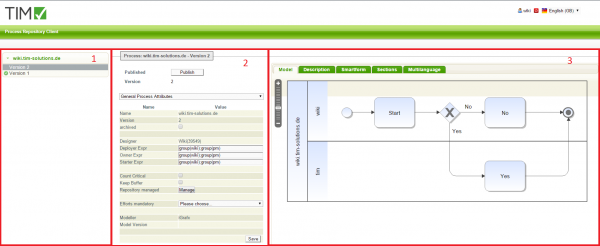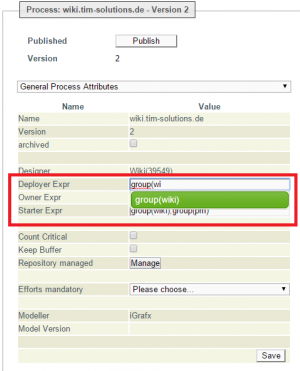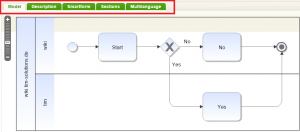Dies ist eine alte Version des Dokuments!
Inhaltsverzeichnis
Process Repository Client (PRC)
Der Process Repository Client, dient dazu die einzelnen Prozesse und deren Versionen des Deployments mit erweiterten Informationen wie zB Mehrsprachfähigkeit, Actionhandler,… anzureichen. Hierbei können ältere Versionen eines Prozesses ohne großen Aufwand wiederhergestellt werden und verwendet werden.
Übersicht über den Process Repository Client
| Element | Beschreibung |
|---|---|
| 1 | Hier befindet sich die Auflistung der verschiedenen Prozesse. Durch das Anklicken der einzelnen Prozesse öffnet sich ein Dropdown-Menü. In diesem werden die verschiedenen Versionen des Prozesses aufgelistet. Durch das Auswählen der jeweiligen Version öffnen sich im Element 2 die dazugehörigen Informationen. |
| 2 | Hier können die allgemeinen Informationen einen Prozessversion eingesehene werden. Dazu gehört der Name, der Veröffentlicher, Datum, u.v.m. |
| 3 | In diesem Bereich kann der Prozess im allgemeinen angereichert werden. Soll der Prozess zB von einer Smartform begleitet werden, kann dies im entsprechenden Tab veranlasst werden. |
Wiederherstellen
Um einen Prozess bearbeiten zu können, darf dieser nicht veröffentlicht sein. Veröffentliche Prozess können an dem grün-weissen Symbol vor der Version erkannt werden. Beim Wiederherstellen einer Version werden alle Informationen der aktuell ausgewählten Version in die neuste Version kopiert.
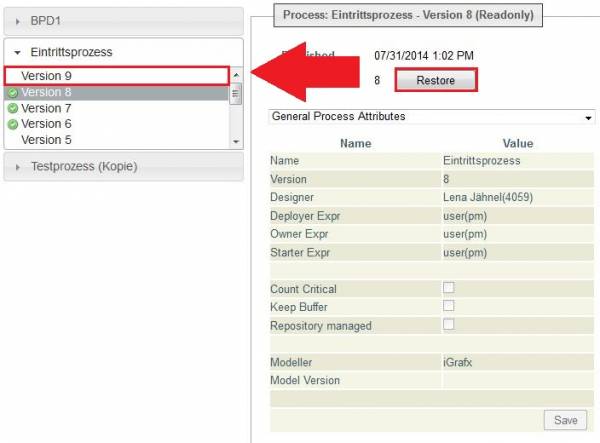 Ist die gewünschte Version, die wiederhergestellt werden soll, ausgewählt worden, wird durch die Betätigung des „Wiederherstellungsbutton“ eine neue Version in der Liste erstellt. Der neuen Version wird hierbei die nächst folgende Nummer zugewiesen. Die nun erstellte neue Version kann nun jederzeit von einem User bearbeitet werden, da sie bis zum Zeitpunkt der Veröffentlichung nicht schreibgeschützt ist.
Ist die gewünschte Version, die wiederhergestellt werden soll, ausgewählt worden, wird durch die Betätigung des „Wiederherstellungsbutton“ eine neue Version in der Liste erstellt. Der neuen Version wird hierbei die nächst folgende Nummer zugewiesen. Die nun erstellte neue Version kann nun jederzeit von einem User bearbeitet werden, da sie bis zum Zeitpunkt der Veröffentlichung nicht schreibgeschützt ist.
Bearbeiten
Im Folgenden wird nun beschrieben, wie der Prozess durch den PRC auf Wunsch einfach und schnell abgeändert werden kann:
Deployer, Owner und Starter
Durch Anklicken der noch nicht veröffentlichten wiederhergestellten Version können vorerst einmal die drei wichtigsten Assignments eines Prozesses geändert werden. Hierbei erfolgt die Eingabe über ein Autocomplete, welcher Vorschläge macht, welche Gruppen zu der aktuellen Eingabe passen.
Count Critical
Aktiviert oder deaktiviert die CPM Berechnung für diesen Prozessen.
Keep Buffer
Sollte eine Aufgabe früher abgeschlossen werden als geplant, kann die verbleibende Zeit an die nächste Aufgabe übergeben werden. Somit kann zB eine Aufgabe nicht im Zeitplan erledigt worden sein, aber der ganze Prozess kann trotzdem rechtzeitig abgeschlossen werden.
Efforts mandatory
Falls in diesem Prozess Aufwände gepflegt werden müssen, kann dies mit diesem Dropdown bestimmt werden. Es kann die Auswahl zwischen Kosten, Zeit und Kosten oder Zeit gewählt werden.
Modell, Beschreibung, Smartform und Section
Modell
Das Modell selbst kann in seiner Form nicht verändert werden, jedoch können die einzelnen Tasks und Aktivitäten in Ihren Einstellungen verändert werden. Zum Auswählen der einzelnen verschiedenen Tasks können diese im Prozessmodell ausgewählt werden, oder auch über das Dropdown-Menü (siehe Element 2)
Description
Hier kann eine Beschreibung oder zusästzliche Informationen zu einem Prozess hinterlegt werden. Diese stehen allen Benutzern in allen Clients zur Verfügung.
Smartofrm
Hier kann entweder eine HTML-Smartform eingebunden werden, oder ein Formular über den software:cba:start erstellt werden.
Sections
In diesem Reiter kann ein Sectionhandling hinterlegt um Teilbereiche vor ungewünschten Zugriffen zu schützen. Sollte die software:cba:start eingesetzt werden, entfällt die Interpretation der Sections.
Multilanguage
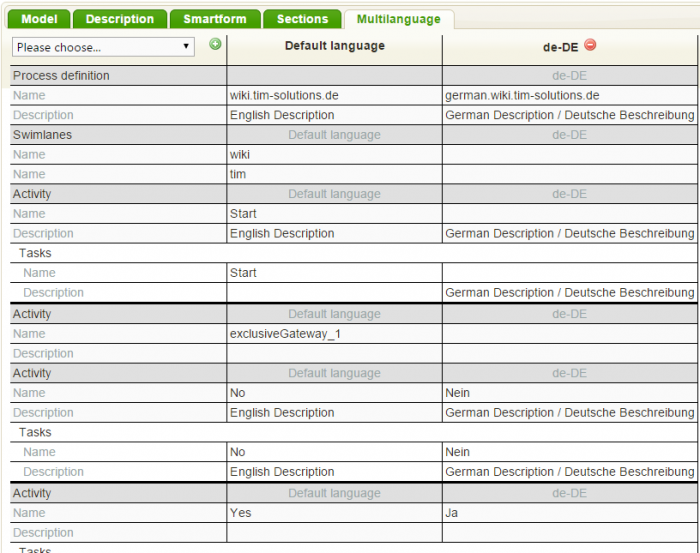 Wird ein und der selbe Prozess in mehreren Sprachen benötigt, kann dies über diesen Reiter realisiert werden. Hierzu muss zuerst die Standard Sprache erstellt werden, basierend auf dieser können dann die Übersetzungen für die einzelnen Elemente angefertigt werden. Stellt ein Benutzer seinen Client auf z.B. Deutsch um, so erhält er diesen Prozess mit den hinterlegten de-DE Informationen. Sollte eine Übersetzung nicht angefertigt worden sein, fällt die Sprache auf die Default Language zurück.
Wird ein und der selbe Prozess in mehreren Sprachen benötigt, kann dies über diesen Reiter realisiert werden. Hierzu muss zuerst die Standard Sprache erstellt werden, basierend auf dieser können dann die Übersetzungen für die einzelnen Elemente angefertigt werden. Stellt ein Benutzer seinen Client auf z.B. Deutsch um, so erhält er diesen Prozess mit den hinterlegten de-DE Informationen. Sollte eine Übersetzung nicht angefertigt worden sein, fällt die Sprache auf die Default Language zurück.
Welche Sprache ein Benutzer hinterlegt hat, kann dem Benutzerprofil entnommen werden.
Veröffentlichen
Nachdem alle Änderungen vorgenommen worden sind muss der abgeänderte Prozess wieder in TIM eingegliedert werden. Dies geschieht durch den Button „Veröffentlichen“. Anders wie bei dem normalen Deployment, benötigt man keine Zugangsdaten (Mantand/User + Passwort), da man bereits mit seinem User im PRC eingeloggt ist. Ein einfacher Klick genügt hierbei.  Nachdem die Veröffentlichung stattgefunden hat, wird nun durch den grünen Haken dargestellt, dass die neue Version erfolgreich in TIM eingegliedert wurde. Zudem wird das Datum und die Uhrzeit der Veröffentlichung angezeigt. Die Version ist nun wieder schreibgeschützt.
Nachdem die Veröffentlichung stattgefunden hat, wird nun durch den grünen Haken dargestellt, dass die neue Version erfolgreich in TIM eingegliedert wurde. Zudem wird das Datum und die Uhrzeit der Veröffentlichung angezeigt. Die Version ist nun wieder schreibgeschützt.